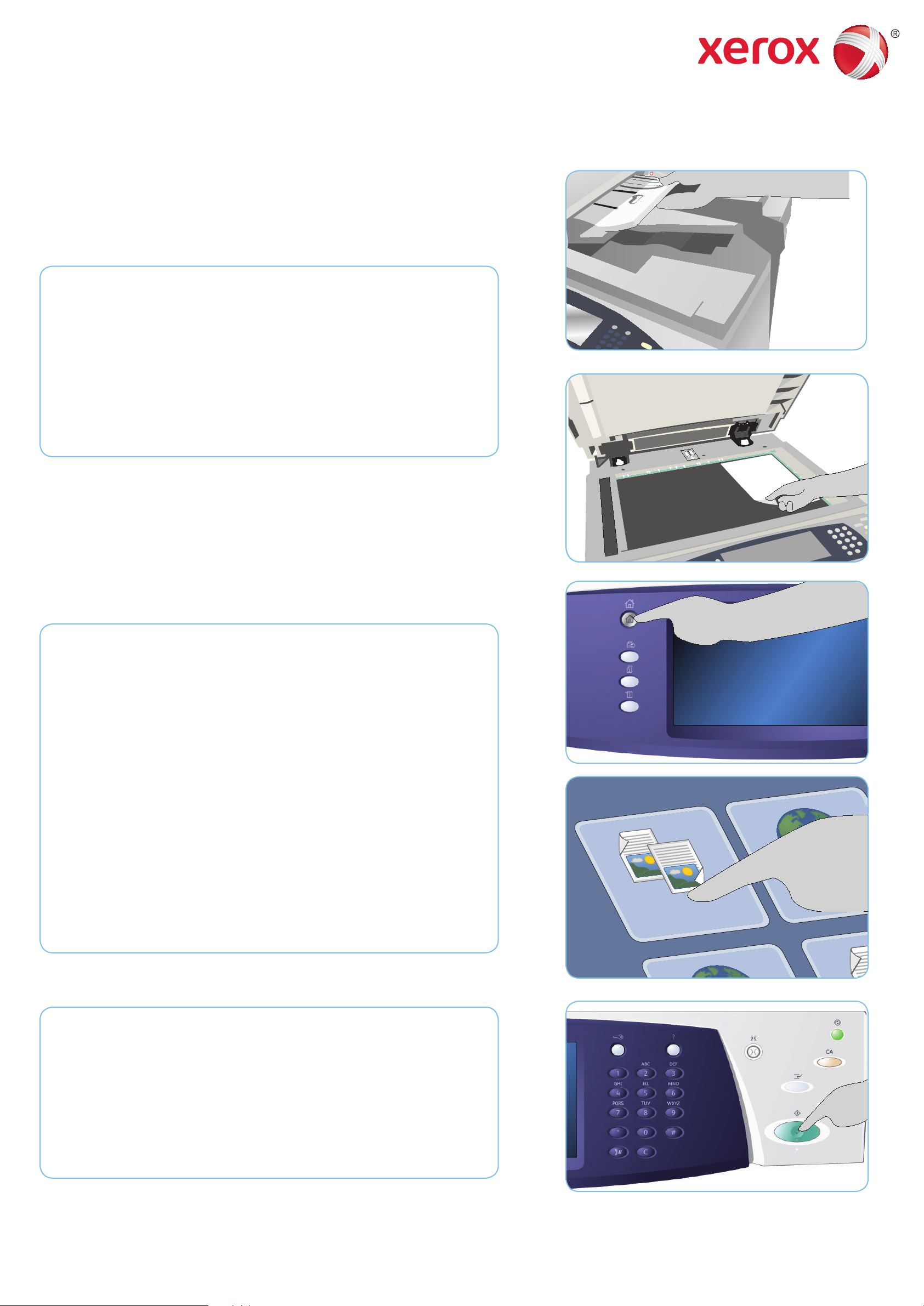
-!8
5
1
2
3
4
6
7
8
9
0
C
#
*
*
A4
5.5"
A5
A4
5
1
2
3
4
6
7
8
9
0
C
#
*
*
A4
A
B
Xerox® WorkCentre™ 5735/5740/5745/
5755/5765/5775/5790
Een kopie maken
Voorbereidingen
Plaats uw documenten met de beeldzijde naar boven in de 1.
invoerlade van de AOD of met de beeldzijde naar beneden op de
glasplaat.
Druk op de toets
2. Alle wissen (AC) om eventuele eerdere
schermprogrammeringsselecties te annuleren.
1
1
Scannen
Druk op de toets 3. Startpagina Functies en selecteer de optie
Kopiëren. De functies voor Kopiëren worden nu weergegeven.
Selecteer de gewenste functies - Verkleinen/vergroten, 2-zijdig
4.
kopiëren, etc.
Voer het aantal kopieën in met de cijfertoetsen.
5.
Druk op 6. Start om de originelen te scannen en de kopieeropdracht te
verwerken.
De kopieeropdracht komt in de opdrachtenlijst te staan om te worden
afgedrukt.
3
3
Meer informatie
Raadpleeg voor meer informatie:
handleidingen voor de gebruiker - deze kunnen worden afgedrukt via •
de toets Apparaatstatus op het bedieningspaneel, of
http://www.support.xerox.com•
XEROX®, XEROX and Design® zijn handelsmerken van Xerox Corporation in de Verenigde Staten en/of andere landen. © 2011 Xerox
Corporation. Alle rechten voorbehouden.
6

5
1
2
3
4
6
7
8
9
0
C
#
*
*
A4
5.5"
A5
A4
5
1
2
3
4
6
7
8
9
0
C
#
*
*
A4
A
B
-!8
Xerox® WorkCentre™ 5735/5740/5745/
5755/5765/5775/5790
Een fax verzenden
Voorbereidingen
Plaats uw documenten met de beeldzijde naar boven in de 1.
invoerlade van de AOD of met de beeldzijde naar beneden op de
glasplaat.
Druk op de toets
2. Alle wissen (AC) om eventuele eerdere
schermprogrammeringsselecties te annuleren.
1
1
Scannen
Druk op de toets 3. Startpagina Functies en selecteer de optie Faxen.
De toepassingen voor Faxen worden weergegeven.
Selecteer het gedeelte Nummer invoeren op het aanraakscherm
4.
en voer het nummer in met behulp van de cijfertoetsen. Selecteer
Toevoegen om het nummer aan de lijst met ontvangers toe te
voegen. Voer desgewenst meer nummers in.
Maak de nodige programmeerwijzigingen.
5.
Druk op 6. Start om de originelen te scannen en de faxopdracht te
verwerken.
De faxopdracht komt in de opdrachtenlijst te staan om te worden
verzonden.
3
3
Meer informatie
Raadpleeg voor meer informatie:
handleidingen voor de gebruiker - deze kunnen worden afgedrukt via •
de toets Apparaatstatus op het bedieningspaneel, of
http://www.support.xerox.com•
XEROX®, XEROX and Design® zijn handelsmerken van Xerox Corporation in de Verenigde Staten en/of andere landen. © 2011 Xerox
Corporation. Alle rechten voorbehouden.
6

5
1
2
3
4
6
7
8
9
0
C
#
*
*
A4
5.5"
A5
A4
5
1
2
3
4
6
7
8
9
0
C
#
*
*
A4
A
B
-!8
Xerox® WorkCentre™ 5735/5740/5745/
5755/5765/5775/5790
Een serverfax verzenden
Voorbereidingen
Plaats uw documenten met de beeldzijde naar boven in de 1.
invoerlade van de AOD of met de beeldzijde naar beneden op de
glasplaat.
Druk op de toets
2. Alle wissen (AC) om eventuele eerdere
schermprogrammeringsselecties te annuleren.
1
1
Scannen
Druk op de toets 3. Startpagina Functies en selecteer de optie
Serverfax. De toepassingen voor Serverfax worden weergegeven.
Selecteer het gedeelte Nummer invoeren op het aanraakscherm
4.
en voer het nummer in met behulp van de cijfertoetsen. Selecteer
Toevoegen om het nummer aan de lijst met ontvangers toe te
voegen. Voer desgewenst meer nummers in.
Maak de nodige programmeerwijzigingen.
5.
Druk op 6. Start om de originelen te scannen en de serverfaxopdracht
te verwerken.
De serverfaxopdracht komt in de opdrachtenlijst te staan om te worden
verzonden.
3
3
Meer informatie
Raadpleeg voor meer informatie:
handleidingen voor de gebruiker - deze kunnen worden afgedrukt via •
de toets Apparaatstatus op het bedieningspaneel, of
http://www.support.xerox.com•
XEROX®, XEROX and Design® zijn handelsmerken van Xerox Corporation in de Verenigde Staten en/of andere landen. © 2011 Xerox
Corporation. Alle rechten voorbehouden.
6

5
1
2
3
4
6
7
8
9
0
C
#
*
*
A4
5.5"
A5
A4
5
1
2
3
4
6
7
8
9
0
C
#
*
*
A4
A
B
-!8
Xerox® WorkCentre™ 5735/5740/5745/
5755/5765/5775/5790
Een internetfax verzenden
Voorbereidingen
Plaats uw documenten met de beeldzijde naar boven in de 1.
invoerlade van de AOD of met de beeldzijde naar beneden op de
glasplaat.
Druk op de toets
2. Alle wissen (AC) om eventuele eerdere
schermprogrammeringsselecties te annuleren.
1
1
Scannen
Druk op de toets 3. Startpagina Functies en selecteer de optie
Internetfax. De toepassingen voor Internetfax worden
weergegeven.
Selecteer Nieuwe ontvanger.
4.
Selecteer Aan, Cc of Bcc voor de ontvanger via het 5.
vervolgkeuzemenu links van het invoervak. Voer het e-mailadres via
het toetsenbord in. Selecteer Toevoegen om het e-mailadres aan de
lijst met ontvangers toe te voegen. Selecteer Opslaan.
Maak de nodige programmeerwijzigingen.
6.
Druk op 7. Start om de originelen te scannen en de faxopdracht te
verwerken.
De faxopdracht komt in de opdrachtenlijst te staan om te worden
verzonden.
3
3
Meer informatie
Raadpleeg voor meer informatie:
handleidingen voor de gebruiker - deze kunnen worden afgedrukt via •
de toets Apparaatstatus op het bedieningspaneel, of
http://www.support.xerox.com•
XEROX®, XEROX and Design® zijn handelsmerken van Xerox Corporation in de Verenigde Staten en/of andere landen. © 2011 Xerox
Corporation. Alle rechten voorbehouden.
7

-!8
Xerox® WorkCentre™ 5735/5740/5745/
5755/5765/5775/5790
Opslaan en opnieuw afdrukken
Opdrachten opslaan voor
opnieuw afdrukken
Plaats documenten met beeldzijde naar boven in de invoerlade van 1.
AOD of met beeldzijde naar beneden op de glasplaat.
Druk op de toets
2. Alle wissen (AC) om eventuele eerdere
schermprogrammeringsselecties te annuleren.
Druk op de toets
3. Startpagina Functies en selecteer de optie Kopiëren.
De functies voor Kopiëren worden nu weergegeven. Programmeer de
gewenste opdrachtinstellingen.
1
Selecteer het tabblad
4. Opdrachtmodule en vervolgens Opdracht
opslaan (voor opnieuw afdrukken).
Selecteer
5. Kopiëren en opslaan als u de opdracht wilt opslaan en
afdrukken of Alleen opslaan als u de opdracht alleen wilt opslaan.
Selecteer een maplocatie, selecteer
6. Nieuwe opdrachtnaam en voer
een naam voor de opdracht in. Selecteer Opslaan.
Druk op
7. Start om originelen te scannen en opdracht te verwerken.
Opdrachten kunnen ook worden opgeslagen via de opties van de
printerdriver of via Internet Services.
Opgeslagen opdrachten
opnieuw afdrukken
3
Druk op de toets 1. Startpagina Functies en selecteer de optie
Opgeslagen opdrachten opnieuw afdrukken. De opgeslagen
opdrachten worden weergegeven.
Selecteer de benodigde map. Gebruik de schuifbalk om alle
2.
mappen te zien.
Selecteer de opdracht. Als u opdrachtinstellingen voorafgaand aan
3.
het afdrukken van de opdracht wilt wijzigen, selecteert u de optie
Instellingen.
Selecteer
4. Afdrukken, Afdrukken en opslaan of Opslaan.
1
2
Meer informatie
Raadpleeg voor meer informatie:
handleidingen voor de gebruiker - deze kunnen worden afgedrukt via •
de toets Apparaatstatus op het bedieningspaneel, of
http://www.support.xerox.com•
XEROX®, XEROX and Design® zijn handelsmerken van Xerox Corporation in de Verenigde Staten en/of andere landen. © 2011 Xerox
Corporation. Alle rechten voorbehouden.

5
1
2
3
4
6
7
8
9
0
C
#
*
*
A4
5.5"
A5
A4
5
1
2
3
4
6
7
8
9
0
C
#
*
*
A4
A
B
-!8
Xerox® WorkCentre™ 5735/5740/5745/
5755/5765/5775/5790
Een e-mail verzenden
Voorbereidingen
Plaats uw documenten met de beeldzijde naar boven in de 1.
invoerlade van de AOD of met de beeldzijde naar beneden op de
glasplaat.
Druk op de toets
2. Alle wissen (AC) om eventuele eerdere
schermprogrammeringsselecties te annuleren.
1
1
Scannen
Druk op de toets 3. Startpagina Functies en selecteer de optie E-mail.
De functies van E-mail worden weergegeven.
Selecteer Nieuwe ontvanger.
4.
Selecteer Aan, Cc of Bcc voor de ontvanger via het 5.
vervolgkeuzemenu links van het invoervak. Voer met behulp van
het toetsenbord het e-mailadres in. Selecteer Toevoegen om het
e-mailadres aan de lijst met ontvangers toe te voegen. Selecteer
Opslaan.
Druk op
6. Start om de originelen te scannen en de e-mailopdracht te
verwerken.
De e-mailopdracht komt in de opdrachtenlijst te staan om te worden
verzonden.
3
3
Meer informatie
Raadpleeg voor meer informatie:
handleidingen voor de gebruiker - deze kunnen worden afgedrukt via •
de toets Apparaatstatus op het bedieningspaneel, of
http://www.support.xerox.com•
XEROX®, XEROX and Design® zijn handelsmerken van Xerox Corporation in de Verenigde Staten en/of andere landen. © 2011 Xerox
Corporation. Alle rechten voorbehouden.
7

5
1
2
3
4
6
7
8
9
0
C
#
*
*
A4
5.5"
A5
A4
5
1
2
3
4
6
7
8
9
0
C
#
*
*
A4
A
B
-!8
Xerox® WorkCentre™ 5735/5740/5745/
5755/5765/5775/5790
Scannen naar uw netwerk
Voorbereidingen
Plaats uw documenten met de beeldzijde naar boven in de 1.
invoerlade van de AOD of met de beeldzijde naar beneden op de
glasplaat.
Druk op de toets
2. Alle wissen (AC) om eventuele eerdere
schermprogrammeringsselecties te annuleren.
1
1
Scannen
Druk op de toets 3. Startpagina Functies en selecteer de optie
Werkstroom Scannen. De toepassingen van Werkstroom Scannen
worden weergegeven.
Selecteer een sjabloon voor de opdracht in de lijst met sjablonen.
4.
Selecteer de gewenste functies voor uw scanopdracht met behulp 5.
van het aanraakscherm.
Druk op
6. Start om de originelen te scannen en de opdracht te
verwerken.
De gescande beelden worden opgeslagen op de locatie die is
opgegeven in de sjabloon en kunnen terstond door de gebruiker
worden opgehaald.
3
3
Meer informatie
Raadpleeg voor meer informatie:
handleidingen voor de gebruiker - deze kunnen worden afgedrukt via •
de toets Apparaatstatus op het bedieningspaneel, of
http://www.support.xerox.com•
XEROX®, XEROX and Design® zijn handelsmerken van Xerox Corporation in de Verenigde Staten en/of andere landen. © 2011 Xerox
Corporation. Alle rechten voorbehouden.
6

Xerox® WorkCentre™ 5735/5740/5745/
5755/5765/5775/5790
Apparaatoverzicht
Apparaatoverzicht
Toepassingen
Afhankelijkvandeconguratievanuw
apparaat, heeft u de beschikking over het
volgende:
1
2
7
3
5
4
6
Kopiëren E-mailen
8
Internetfax
Serverfax
1
AOD en glasplaat
2
Bedieningspaneel
3
Papierlade 1 en 2
4
Papierlade 3 en 4
Werkstroom
Scannen
5
Lade 5 (optioneel)
6
Lade 6 (invoegmodule) (optioneel)
7
Handmatige invoer
8
Afwerkeenheid voor grote volumes (optioneel)
Faxen
Opgesl. opdr.
opn. afdrukken
Bedieningspaneel
14
1
2
3
5
6
7
8
13
11
9
12
4
1
Startpagina Functies Help
2
Functies
3
Opdrachtstatus
4
Apparaatstatus
5
6
Aan-/afmelden
7
Cijfertoetsen
8
9
10
11
12
13
14
Onderbreken
Start
Alle wissen
StoppenAanraakscherm
Taal
Energiebesparing
10
Meer informatie
Raadpleeg voor meer informatie:
handleidingen voor de gebruiker - deze kunnen •
worden afgedrukt via de toets Apparaatstatus op het
bedieningspaneel, of
http://www.support.xerox.com•
XEROX®, XEROX and Design® zijn handelsmerken van Xerox Corporation in de Verenigde Staten en/of andere landen. © 2011 Xerox
Corporation. Alle rechten voorbehouden.

Xerox® WorkCentre™ 5735/5740/5745/
5755/5765/5775/5790
Papier plaatsen
Apparaatoverzicht Lade 1 en lade 2
7
1
2
5
2
Open de lade. Open lade 1 niet als lade 2
1.
open is.
Plaats het papier in de lade. Plaats het
2.
6
papier tegen de linkerkant van de lade. De
papierstapel mag niet boven de maximum
vullijn uitkomen.
Zorg dat de papiergeleiders het papier net
3.
aanraken.
Sluit de papierlade. Op het aanraakscherm
4.
worden de papierinstellingen voor de lade
weergegeven.
Bevestig of wijzig desgewenst de
5.
instellingen.
4
1
2
3
4
Wanneer u de lade opent, gaat
1.
automatisch een lift in de bodem van de
lade naar beneden.
Het vereiste papier wordt weergegeven
2.
op het scherm. Zorg dat het juiste papier
wordt geplaatst.
Plaats het papier in de lade. Plaats het
3.
papier tegen de linkerkant van de lade. De
papierstapel mag niet boven de maximum
vullijn uitkomen.
Sluit de papierlade. Wanneer de lade wordt
4.
gesloten, gaat de lift omhoog om het
papier in te voeren.
Papierlade 1
Papierlade 2
Papierlade 3
Papierlade 4
Lade 3 en lade 4
3
5
6
7
Druk op de toets om de deur te openen.
1.
Wacht tot de papierlade naar beneden is
gezakt.
Het vereiste papier wordt op het scherm
2.
weergegeven. Controleer of het juiste
papier is geplaatst.
Plaats het papier in de lade. Het papier
3.
moet tegen de rechterkant van de lade
worden geplaatst.
Sluit de deur. Wanneer de deur wordt
4.
gesloten, gaat de lade omhoog om het
papier in te voeren.
Papierlade 5 (optioneel)
Invoegmodule lade 6 (optioneel)
Handmatige invoer
Lade 5
Handmatige invoer
Zorg dat de lade in de omlaagstand staat. 1.
Gebruik het ladeverlengstuk voor groter
papier.
Plaats het papier in de lade. Schuif
2.
het papier tegen de rechterrand. De
papierstapel mag niet boven de maximum
vullijn uitkomen.
Zorg dat de geleiders het papier net
3.
aanraken. Op het aanraakscherm worden
de papierinstellingen voor de lade
weergegeven.
Bevestig of wijzig desgewenst de
4.
instellingen.
Lade 6 (invoegmodule)
1.
Plaats het papier in de lade, in de juiste
richting voor de opdracht. De labels boven
op lade 6 (invoegmodule) geven instructies
over de invoer- en uitvoerrichting.
Plaats het papier tegen de linkerrand van
2.
Meer informatie
handleidingen voor de gebruiker - deze •
kunnen worden afgedrukt via de toets
Apparaatstatus op het bedieningspaneel, of
http://www.support.xerox.com•
XEROX®, XEROX and Design® zijn handelsmerken van Xerox Corporation in de Verenigde Staten en/of andere landen. © 2011 Xerox
Corporation. Alle rechten voorbehouden.
de lade. De papierstapel mag niet boven de
maximum vullijn uitkomen.
Zorg dat de geleiders het papier net
3.
aanraken.
